IG 大頭貼下載捷徑:iPhone 捷徑下載完整尺寸 IG 大頭貼照片(iOS 13/14)

IG 大頭貼下載捷徑推薦來囉!之前有介紹過如何在電腦網頁下載 IG 完整尺寸大頭貼,本篇文章要來介紹如何透過 iOS 捷徑,在 iPhone 手機上快速下載完整尺寸的 IG 帳號大頭貼照片。因為 IG 大頭貼照片通常都是小小一張的,也無法放大,但有時候你會想要看完整尺寸的大頭貼,這時候你就需要一些好用的下載工具。
這次介紹的是一款簡易的 IG 大頭貼下載捷徑叫做 IG ProfilePic,這個捷徑超級陽春,沒有任何功能,只有下載 IG 大頭貼的功能,如果你是想在手機上快速下載 IG 大頭貼,那麼你就可以用用看這篇文章教學。
IG 大頭貼下載捷徑!IG ProfilePic 教學
步驟一、下載捷徑 App 跟 IG ProfilePic 捷徑
▼要使用 IG ProfilePic 捷徑,必須先安裝 iPhone 的捷徑 App,點擊下方連結安裝「捷徑App」跟「IG ProfilePic 」捷徑。
▼捷徑 App 安裝完之後,點擊上方連結安裝「 IG ProfilePic 」,打開安裝畫面之後點擊「取得捷徑」,然後會自動打開捷徑App,接著將畫面移動到最下方,點擊「加入不受信任的捷徑」。
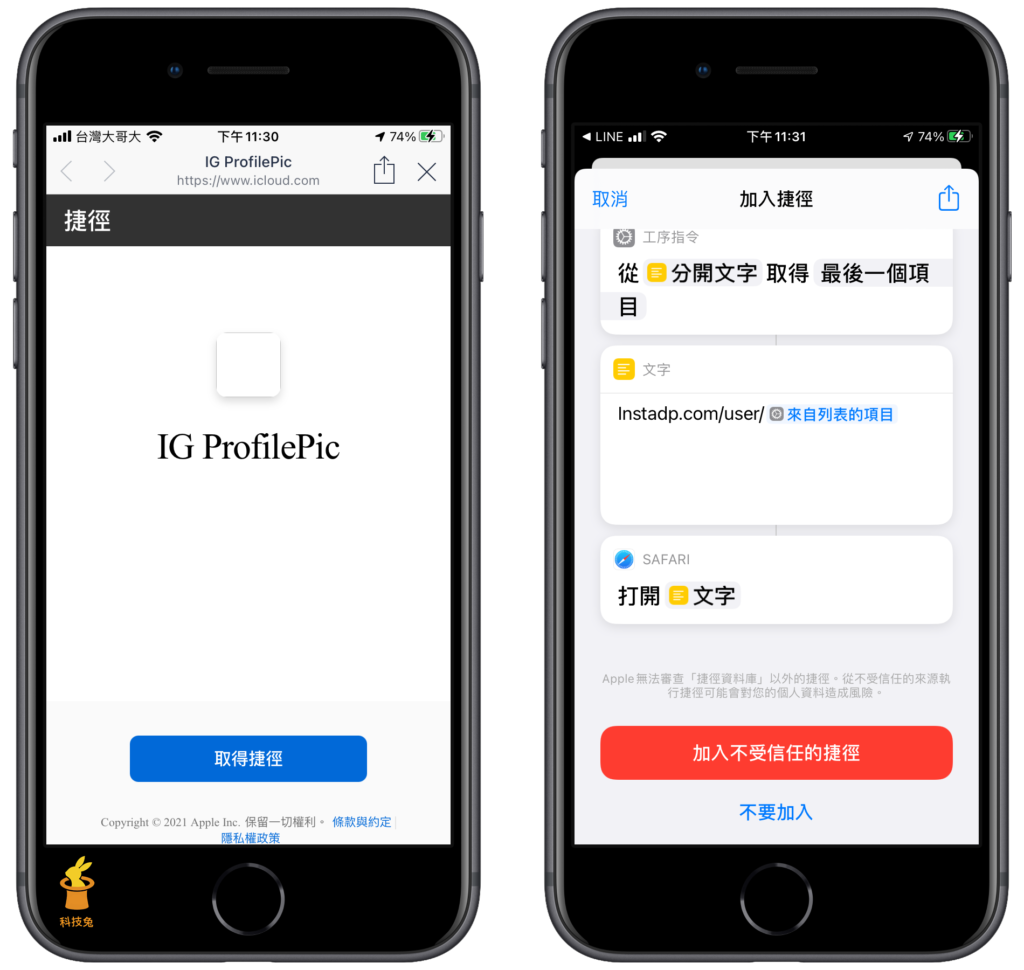
步驟二、複製 IG 個人檔案連結,點擊捷徑
▼接著到你想下載 IG 完整尺寸大頭照的帳號介面,點擊右上角「…」打開功能列選單,然後點選「複製商業檔案網址」,複製網址之後,回到捷徑 App 點擊 IG ProfilePic 捷徑。
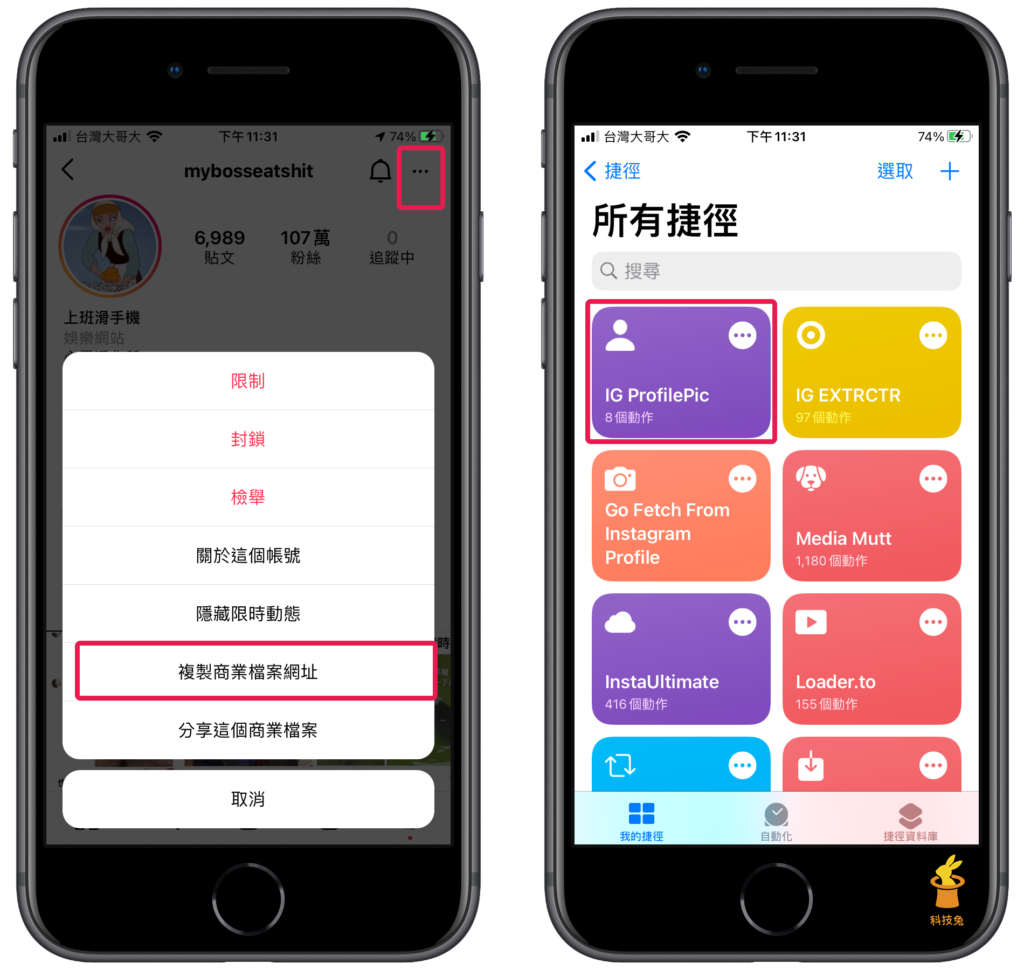
步驟三、打開瀏覽器下載 IG 完整尺寸大頭貼照片
▼點擊 IG ProfilePic 捷徑之後,IG ProfilePic 就會打開你的 iPhone 的瀏覽器,然後會出現你剛剛複製的那個 IG 帳號的下載網址。
註:該頁面可能會有機器人驗證,經過機器人驗證之後就可以進入頁面了。
▼打開下載頁面之後,點擊「Full Size」,你就會看到你複製的那個 IG 帳號的完整尺寸大頭照,點擊畫面中間的「Download 」來下載。
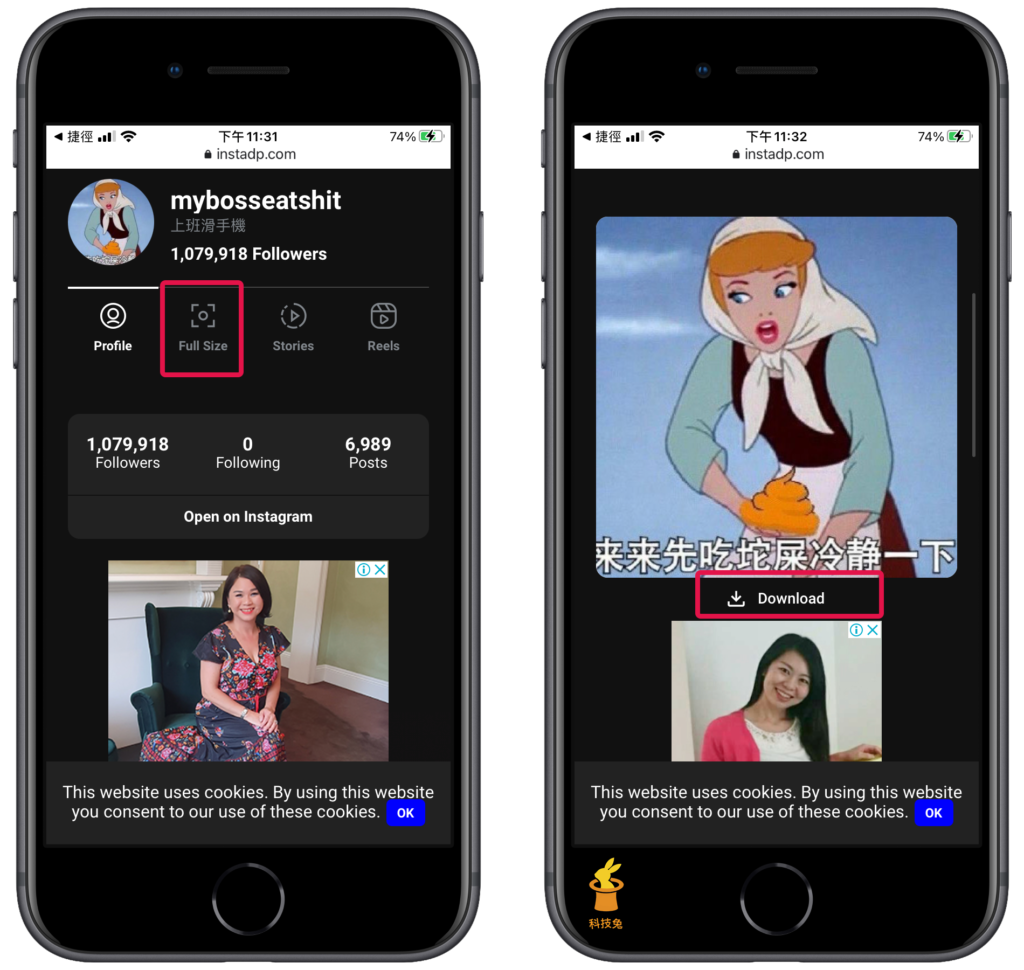
步驟四、下載 IG 完整尺寸大頭貼
下載 IG 大頭照的時候,你打開的瀏覽器有可能是 Safari ,或是 Chrome ,分別教學如下。
1.Chrome 瀏覽器 下載 IG 完整尺寸大頭貼
▼如果你使用的是 Chrome 瀏覽器,點擊「Download」 之後會出現圖片下載頁面,這時候手指長按圖片之後,就會出現功能列選單,點擊「儲存圖片」就可以下載了。
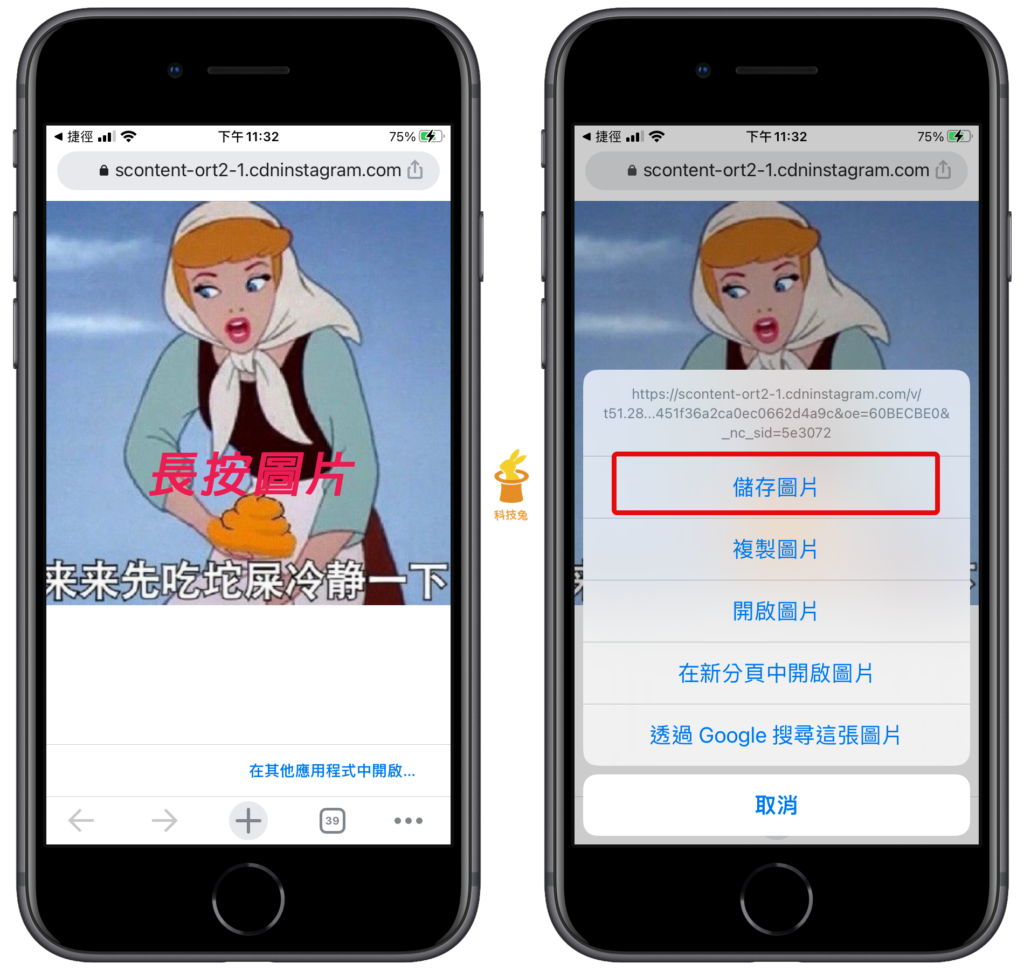
2.Safari 瀏覽器下載 IG 完整尺寸大頭貼
▼如果你使用的是 Safari 瀏覽器,在圖片下載頁面點擊下方「分享按鈕」,然後在功能列選單點擊「儲存到檔案」或是「儲存影片」,就可以分別下載到檔案 App 或是照片 App了。

IG ProfilePic 是一個很陽春的 IG 大頭照下載捷徑,它其實也只是打開 instadp 這個網站來下載。不過使用這個捷徑可以讓你很方便進行下載,不用還要自己打開瀏覽器,自己輸入對方 IG 帳號的 ID ,這樣會很麻煩。
另外,如果你想用電腦版下載 IG 完整尺寸大頭照,可以參考下面文章教學。
總結
IG ProfilePic 雖然也只是打開 instadp 這個網站來下載 IG 大頭貼照片,但是透過這個捷徑,你要下載 IG 完整尺寸大頭照,就會非常快速。

